Како додати музику на свој Фацебоок профил
Како кажу, музика је заиста глобални језик. Оно што не можете пренети речима може се веома ефикасно пренети у музику. Добра вест је да ће сада ваша омиљена страница друштвених медија, Фацебоок(Facebook) такође моћи да прикаже вашу омиљену музику свима који посете ваш профил! Ако желите да сазнате више о томе, припремите се за читање!
Зар не мислите да неке песме приказују вашу атмосферу? Такве песме би врло прикладно описале вашу личност. Нова функција Фацебоок(Facebook) - а која вам омогућава да додате песму на свој профил не би само приказала ваш укус, већ би и зачинила ваш феед. Најбољи део је што је процес додавања музике на Фацебоок(Facebook) профил веома лак задатак и у случају да га још нисте испробали, овај чланак ће бити решење.

Зашто бисте додали музику на свој Фацебоок профил?(Why should you add Music to your Facebook profile?)
Можете додати музику на свој Фацебоок(Facebook) профил да бисте побољшали цео изглед својих стопала. Фацебоок(Facebook) је еволуирао на много начина током времена. Музичка функција је такође веома добра карактеристика која је додата тек недавно. Можете га ефикасно користити да би ваш профил изгледао занимљивије.
Међутим, овде треба напоменути да неко ко посети ваш профил неће моћи аутоматски да чује музику. Мораће ручно да додирну дугме да би почели да слушају музику на вашем профилу. Штавише, музичка функција је доступна само за Андроид и иОС. Због тога нећете моћи да додате музику на свој Фацебоок профил преко десктоп претраживача.(Therefore you won’t be able to add music to your Facebook profile through a desktop browser.)
Како додати музику на свој Фацебоок профил(How to Add Music to Your Facebook Profile)
Ако сте љубитељ Фејсбука(Facebook) , сигурно сте видели музичку(Music) картицу испод свог имена на свом главном профилу. Али у случају да нисте, само пратите кораке:
1. Идите на свој Фацебоок профил(Facebook Profile) и скролујте надоле да бисте уочили фотографије и животне догађаје. Тамо ћете пронаћи музичку(Music) картицу. Додирните га.(Tap on it.)

Напомена:(Note:) Ако ову картицу отварате први пут, она ће највероватније бити празна.
2. Да бисте додали прву песму, додирните знак плус (plus sign) (+) на десној страни екрана.

3. Након што додирнете икону плус, библиотека песама ће се отворити. Користите траку за претрагу да потражите песму(Use the search bar to search for the song) коју желите да додате на свој Фацебоок(Facebook) профил.
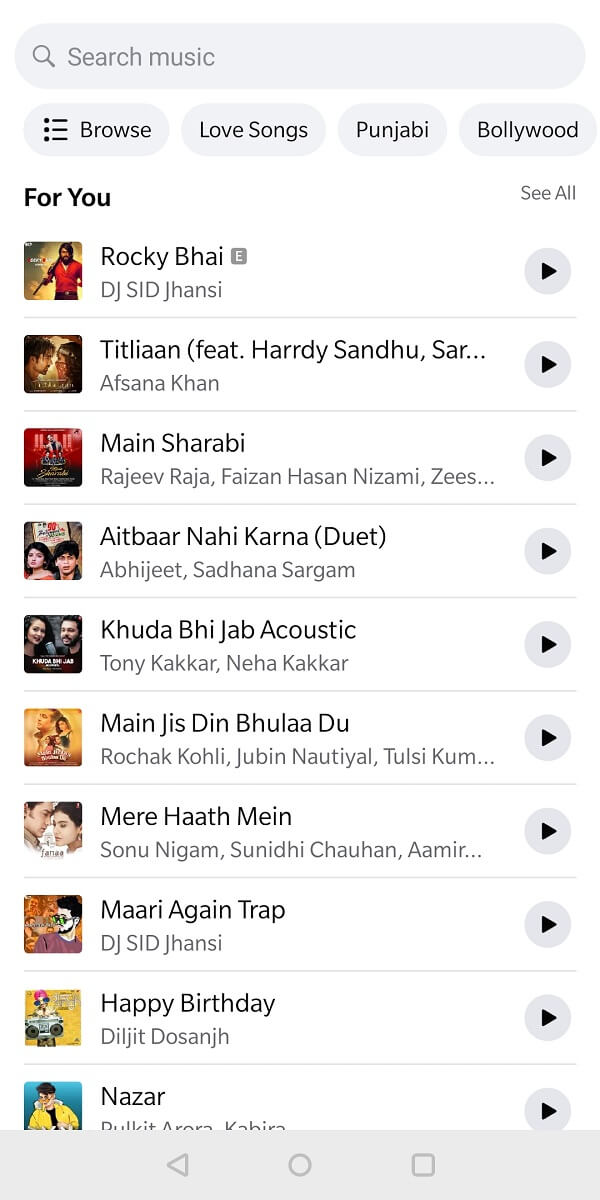
4. Када уочите песму, тапните на песму да бисте (ong)је(s) додали на свој профил. Вратите(Navigate) се на одељак Музика , (Music)песма коју сте управо додали биће поменута овде.(the song that you just added will be mentioned here. )

Још једна занимљива ствар коју овде можете да урадите је да, уместо да додате једну песму, можете да прикажете целу листу песама. Можете користити исте кораке да додате још песама. Када завршите, обавезно освежите свој Фацебоок(Facebook) профил!
Како ће посетиоци вашег профила слушати песме на вашем профилу?(How will your Profile Visitors listen to the Songs on your Profile?)
Као што је горе поменуто, за посетиоце профила песма се неће пуштати аутоматски. Мораће да дођу до музичке картице(navigate to the music card) и додирну је да(tap on it) би видели вашу листу песама. У случају да желе да слушају песму, могу да додирну жељену опцију и песма ће се репродуковати. (In case they want to listen to a song, they can tap on their preference and the song will be played. )
Нажалост, за посетиоце профила биће пуштен снимак целе песме у трајању од једног минута и 30 секунди. У случају да желите да чујете целу песму, мораћете да одете на Спотифи(Spotify) . Посетиоци профила могу да провере и званичну Фејсбук(Facebook) страницу извођача додиром на три тачке(three dots) поред песме. Они чак могу да додају исту песму на своју листу песама на Фејсбуку.(They can even add the same song to their playlist on Facebook.)
Такође прочитајте: (Also Read:) Како пронаћи рођендане на Фацебоок апликацији?(How to Find Birthdays on Facebook App?)
Како закачити своју омиљену песму на Фацебоок музику(How to Pin your favorite Song on Facebook Music)
Истина је да сте можда имали целу листу песама на Фејсбук(Facebook) музици. Али постоје тренуци када бисте желели да поменете своје омиљене песме одмах на врху листе. Фацебоок(Facebook) је то омогућио тако што вам је омогућио да своју омиљену песму закачите на врх. У случају да закачите песму, она ће такође бити поменута под вашим именом на вашем Фацебоок(Facebook) профилу заједно са својом иконом.
1. Да бисте закачили песму, идите на музичку(Music ) картицу на свом Фацебоок профилу. Додирните га и ваша листа за репродукцију ће се отворити(Tap on it and your playlist will be opened) .
2. Померите се и пронађите песму коју желите да закачите.
3. Када пронађете ову песму, додирните три тачке(three dots) на десној страни. У менију изаберите опцију која каже Закачи на профил(Pin to profile) .

4. И воила! Ваша омиљена песма ће се сада појавити под именом вашег профила.( Your favorite song will now appear under your Profile Name.)

Разумемо да се ваш укус за музику може стално мењати. Због тога увек можете да промените закачену песму тако што ћете додирнути три тачке(three dots) и изабрати опцију замене( replace) . У случају да одлучите да уклоните закачену песму, можете да изаберете откачивање (unpin) из опције профила(from the profile) из истог менија.
Подразумевано, приватност Фацебоок музике је увек постављена на јавну, тако да сваки посетилац профила може лако да слуша вашу листу песама. (the privacy of Facebook music is always set to public such that any profile visitor is able to listen to your playlist easily.)Ако вам се не свиђа ова функција, можете да уклоните своју листу песама тако што ћете додирнути три тачке(three dots) и изабрати опцију Избриши песму (Delete song) из профила(from profile) .
Такође прочитајте: (Also Read:) Како видети скривене фотографије на Фејсбуку(How to See Hidden Photos On Facebook)
Како додати музику у своје Фацебоок приче(How to Add Music to your Facebook Stories)
Додавање Фацебоок(Facebook) прича је прилично популаран потез. Међутим, једна ствар која може да зачини вашу причу је добра музика. Да бисте додали музику у своју Фацебоок(Facebook) причу, пратите дате кораке:
1. Додирните опцију Додај у причу(Add to story) или Креирај причу(Create a Story) на почетном екрану.

2. Затим изаберите мултимедију коју желите да додате. Ово може бити слика или чак видео. (This can be an image or even a video.)Након тога изаберите опцију Стицкер на врху.(Sticker)

3. Овде додирните Музика(Music) и унесите песму коју желите да додате.
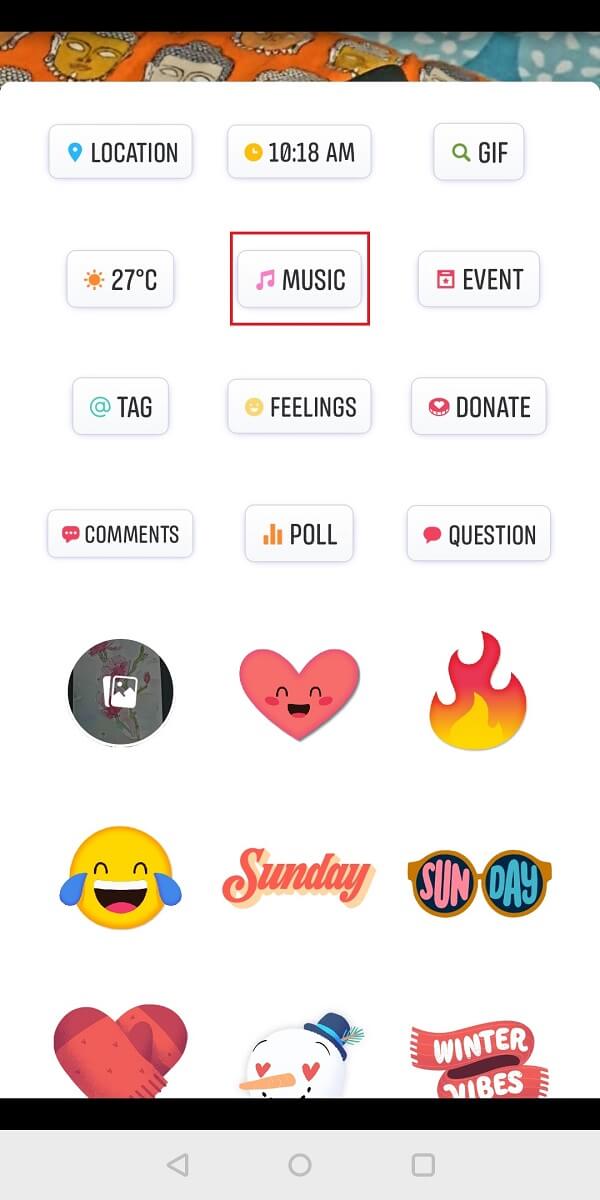
4. Када је пронађете на листи, додирните песму да бисте је додали(tap on the song to add) и готови сте!
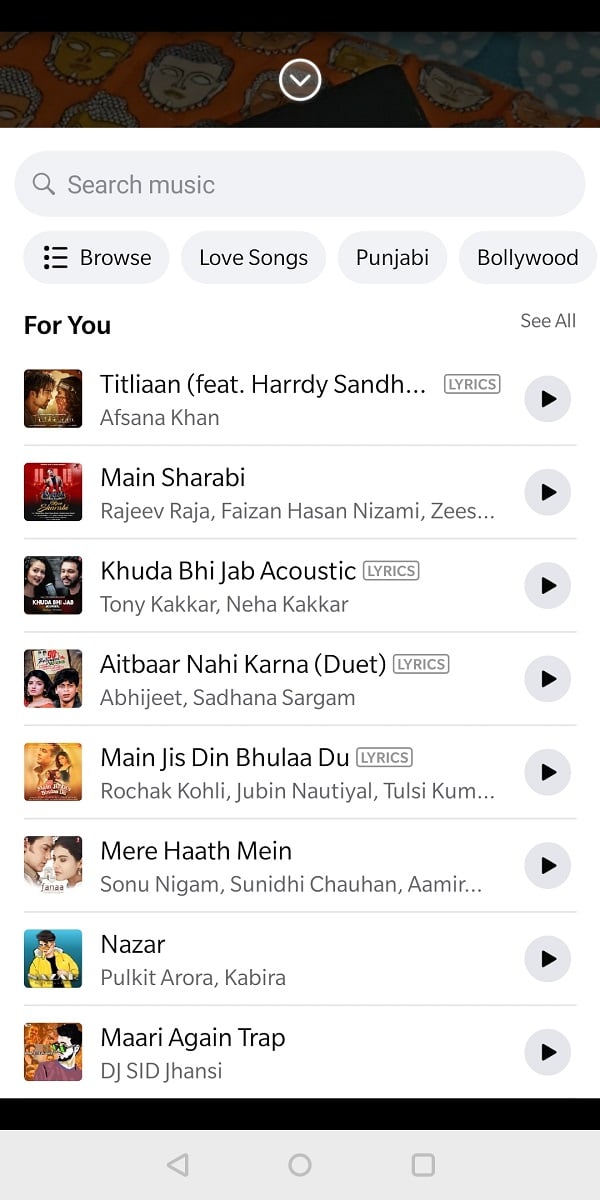
Такође можете додати песму без слике или видеа(You can also Add a Song without an Image or Video)
1. Да бисте то урадили, једноставно изаберите музичку картицу тако што ћете додирнути опцију Додај у причу или Креирај причу(Add to Story or Create a Story) на почетном екрану Фацебоок -а.(Facebook)

2. Сада ће се отворити музичка библиотека. Потражите песму коју желите да додате и додирните је да бисте је додали( Search for the song that you want to add and tap on the song to add it) .

4. Сада ћете моћи да видите икону у центру ваше приче. Такође можете променити опцију позадине, додати текст или друге налепнице по свом укусу(You can also change the background option, add text or other stickers as per your liking) . Када завршите, додирните Готово(Done) у горњем десном углу.

Фацебоок(Facebook) музика је одличан начин да покажете свој музички укус на друштвеним медијима. Такође даје посетиоцима профила слободу да истраже ваш профил на начин који им се свиђа. Сада када сте наишли на веома занимљиву функцију на Фејсбуку(Facebook) , не заборавите да је користите.
Често постављана питања (ФАК)(Frequently Asked Questions (FAQ))
К1. Како додати музику на Фацебоок слику?(Q1. How do you add music to a Facebook picture?)
Можете додати музику на Фацебоок(Facebook) слику тако што ћете је поделити у својој причи и додати музику из опције налепница.
К2. Како да ставим музику на свој Фацебоок статус?(Q2. How do I put music on my Facebook status?)
Можете да ставите музику на свој Фацебоок(Facebook) статус тако што ћете додирнути опцију приче о огласима на почетном екрану Фацебоок -а. (Facebook)Изаберите музичку картицу и укуцајте наслов ове песме. Када завршите, притисните додај!
Препоручено:(Recommended:)
- Како направити Фацебоок објаву за дељење(How to Make a Facebook Post Shareable)
- Поправи Тренутно нема више постова за приказ на Фејсбуку(Fix There are no more posts to show right now on Facebook)
- 5 начина да приступите блокираним веб локацијама на Андроид телефону(5 Ways to Access Blocked Websites on Android Phone)
- 3 начина да уклоните број телефона са Инстаграма(3 Ways to Remove Phone Number from Instagram)
Надамо се да је овај водич био од помоћи и да сте могли да додате музику на свој Фацебоок профил(add music to your Facebook profile) . Обавестите нас да ли су ове методе функционисале за вас у одељку за коментаре испод!
Related posts
Како слати музику на Фацебоок Мессенгер-у
Како претворити свој Фацебоок профил у пословну страницу
Како проверити Фацебоок профил без Фацебоок налога?
Како да погледате Десктоп верзију Фацебоок-а на Андроид телефону
Како направити Фацебоок објаву за дељење (2022)
Како извршити напредну претрагу на Фејсбуку (Водич 2022)
Трајно избришите поруке Фацебоок Мессенгер-а са обе стране
Како да подесите Роадруннер е-пошту за Андроид (кораци за конфигурисање)
Како се деблокирати на Фацебоок Мессенгер-у
Како избрисати Нетфлик профил
Поправите Немогућност преузимања апликација на вашем Андроид телефону
Како се отарасити најбољих пријатеља на Снапцхату
Како закључати Фацебоок профил и укључити заштиту слике профила
Како започети тајни разговор на Фацебоок Мессенгер-у
Како да поправите да се Инстаграм стално руши (2022)
Како претворити Фацебоок профил у страницу
Како калибрисати компас на свом Андроид телефону?
Како лажирати ГПС локацију на Андроиду
Како да решите проблеме са Фацебоок Мессенгером
Како дозволити приступ камери на Снапцхату
